使用Beyond Compare同步更新版本文件的详细方法
来源:金桥电子网
时间:2023-03-31 12:46:53 320浏览 收藏
从现在开始,努力学习吧!本文《使用Beyond Compare同步更新版本文件的详细方法》主要讲解了等等相关知识点,我会在golang学习网中持续更新相关的系列文章,欢迎大家关注并积极留言建议。下面就先一起来看一下本篇正文内容吧,希望能帮到你!
如何使用Beyond Compare同步更新版本文件呢,话说不少用户都在咨询这个问题呢?下面就来小编这里看下使用Beyond Compare同步更新版本文件的详细方法吧,需要的朋友可以参考下哦。
使用Beyond Compare同步更新版本文件的详细方法

为了更好地管理文件夹的文件,Beyond Compare(Windows系统)文件对比工具配备了文件夹的同步功能,允许用户在不同文件夹之间对比,并将这些文件夹同步,以便更好地进行文件的归类整理。
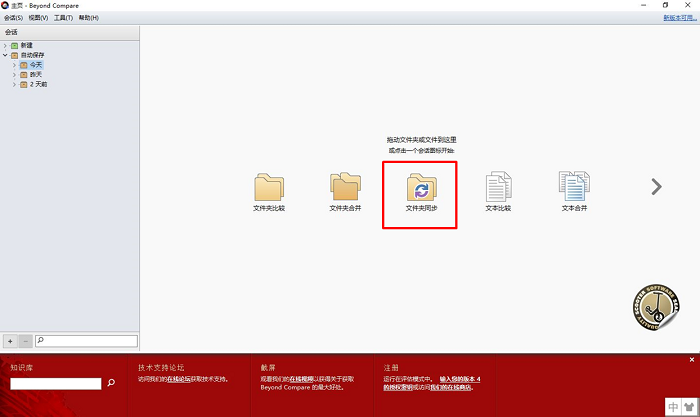
图1:文件夹同步功能
一、查看差异
Beyond Compare文件对比工具的“文件同步”功能可供用户同步两个文件夹,具体的操作是,在软件的首页单击“文件夹同步”按钮,并在其功能面板中导入两个需对比的文件夹。
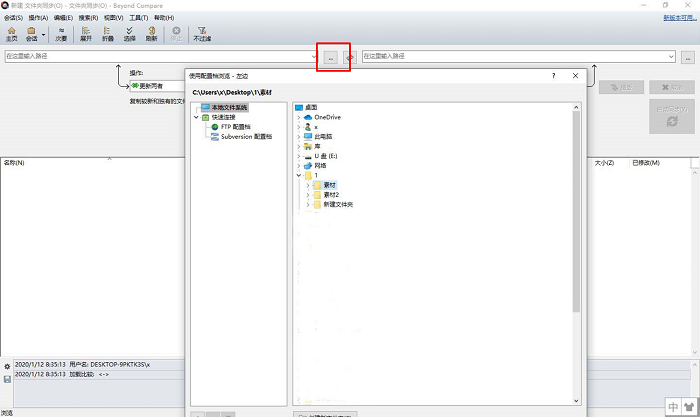
图2:打开文件夹
打开文件夹后,我们可在软件的文件差异列表处看到两个文件夹的差异点。从下图示例可以看到,左边的文件夹有一个独有文件,而右边的文件夹则包含了3个独有文件。
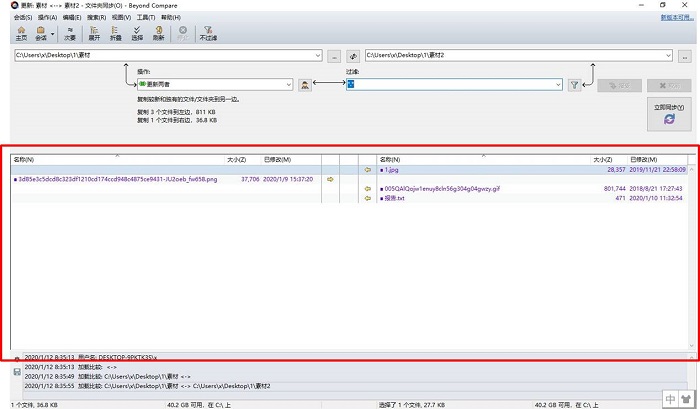
图3:对比结果
二、删除多余文件
找到两个文件夹的差异点后,我们就可以针对具体的文件进行操作。比如,当我们识别到其中一个文件是多余文件的话,就可以右击选中此文件,并选择其快捷菜单的“删除”选项,删除此多余文件。
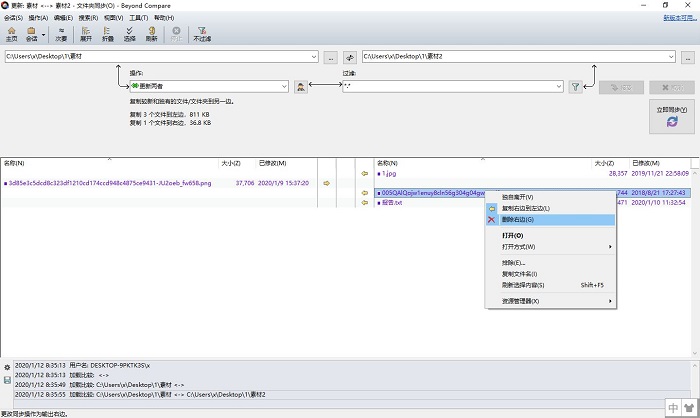
图4:删除文件
三、对比文件
当我们无法确认差异文件是否是重复文件时,就可以右击选中此文件,并在其快捷菜单中选择“打开方式”,使用Beyond Compare文件对比工具的其他文件对比功能来确认文件是否存在重复。
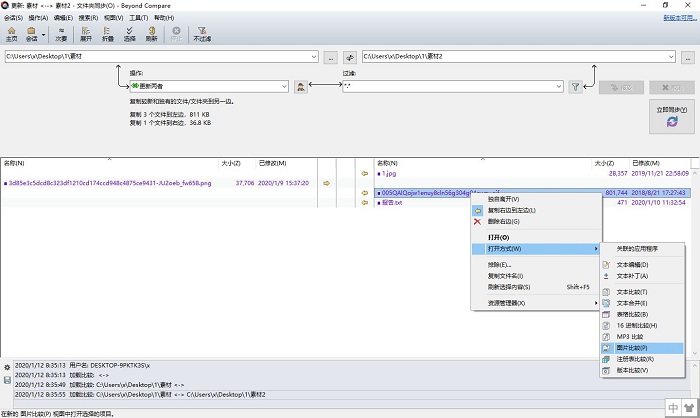
图5:对比具体文件
四、同步设置
最后,我们需要对同步的类型进行具体的设置。比如,当我们选择“更新两者”时,我们就适用于示例图中的规则,即让两个文件夹都保留或复制最新版本的文件。当然,我们也可以选择“更新左边”、“更新右边”等规则设置。
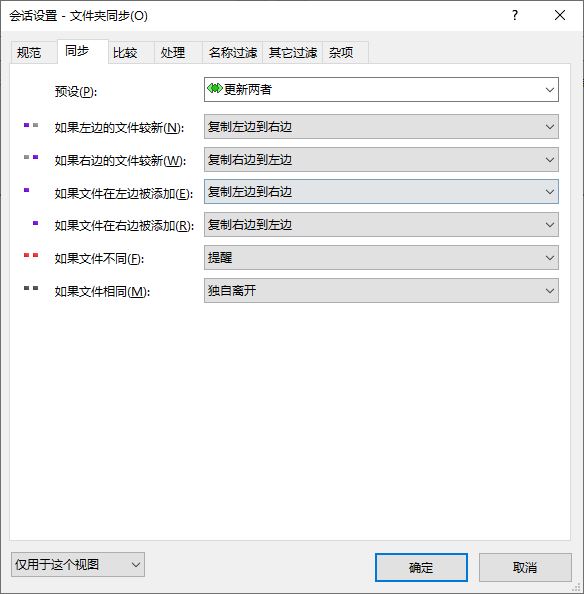
图6:同步设置
设置完成后,我们就可以单击软件中间靠右的“立即同步”按钮,同步文件夹。从下图示例可以看到,在“更新两者”的设置下,两个文件夹已经完全同步,不存在差异点。
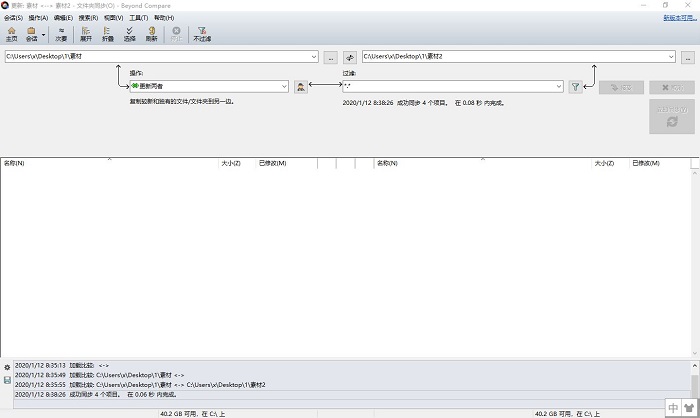
图7:同步完成
通过运用Beyond Compare文件对比工具的文件夹同步功能,我们可以避免使用人工的方式整合多个相似的文件夹,并可同时保持不同人员间的文件保持在最新版本的状态。
以上就是小编给大家带来的全部内容,大家都学会了吗?
本篇关于《使用Beyond Compare同步更新版本文件的详细方法》的介绍就到此结束啦,但是学无止境,想要了解学习更多关于文章的相关知识,请关注golang学习网公众号!
-
501 收藏
-
501 收藏
-
501 收藏
-
501 收藏
-
501 收藏
-
141 收藏
-
355 收藏
-
270 收藏
-
332 收藏
-
439 收藏
-
409 收藏
-
157 收藏
-
354 收藏
-
378 收藏
-
479 收藏
-
304 收藏
-
474 收藏
-

- 前端进阶之JavaScript设计模式
- 设计模式是开发人员在软件开发过程中面临一般问题时的解决方案,代表了最佳的实践。本课程的主打内容包括JS常见设计模式以及具体应用场景,打造一站式知识长龙服务,适合有JS基础的同学学习。
- 立即学习 543次学习
-

- GO语言核心编程课程
- 本课程采用真实案例,全面具体可落地,从理论到实践,一步一步将GO核心编程技术、编程思想、底层实现融会贯通,使学习者贴近时代脉搏,做IT互联网时代的弄潮儿。
- 立即学习 516次学习
-

- 简单聊聊mysql8与网络通信
- 如有问题加微信:Le-studyg;在课程中,我们将首先介绍MySQL8的新特性,包括性能优化、安全增强、新数据类型等,帮助学生快速熟悉MySQL8的最新功能。接着,我们将深入解析MySQL的网络通信机制,包括协议、连接管理、数据传输等,让
- 立即学习 500次学习
-

- JavaScript正则表达式基础与实战
- 在任何一门编程语言中,正则表达式,都是一项重要的知识,它提供了高效的字符串匹配与捕获机制,可以极大的简化程序设计。
- 立即学习 487次学习
-

- 从零制作响应式网站—Grid布局
- 本系列教程将展示从零制作一个假想的网络科技公司官网,分为导航,轮播,关于我们,成功案例,服务流程,团队介绍,数据部分,公司动态,底部信息等内容区块。网站整体采用CSSGrid布局,支持响应式,有流畅过渡和展现动画。
- 立即学习 485次学习
